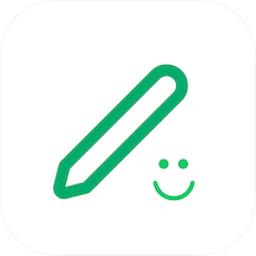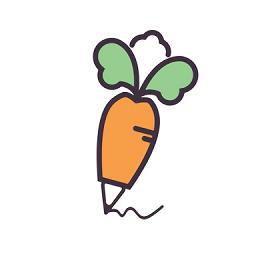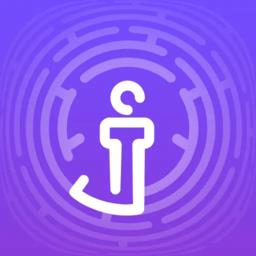- 冒险村物语
- 英雄无敌3塔防
- 驾考家园手游
为什么win7网络连接出现感叹号 win7系统网络连接出现感叹号
2016-09-09
为什么win7网络连接出现感叹号 win7系统网络连接出现感叹号 有的时候我们连接无线网的时候,突然发现连着连着网络出现一个黄色的感叹号,果然,再连一下就给断了。那么怎么自己修好自己的电脑,我们不用找维修人员,这种事情,小case,和小编一起看看吧,希望对你有帮助。
步骤一:出现黄色警告感叹号,无线网络连接不上;ps:网络连接受限抽闲黄色感叹号的解决办法步
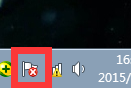
骤二:点击黄色感叹号的地方会出现无线连接的弹框找到”打开网络和共享中心“,出现一个窗口;
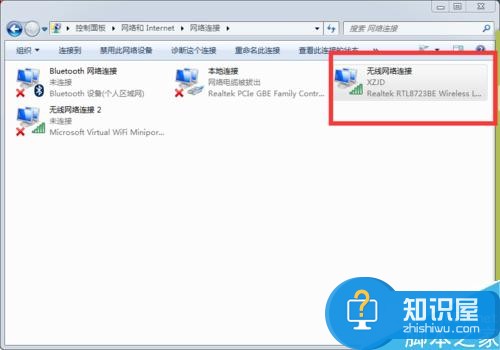
步骤三:在窗口的左侧找到”更改适配器设置“点击他,窗口会出现新的一页,如上图一样;
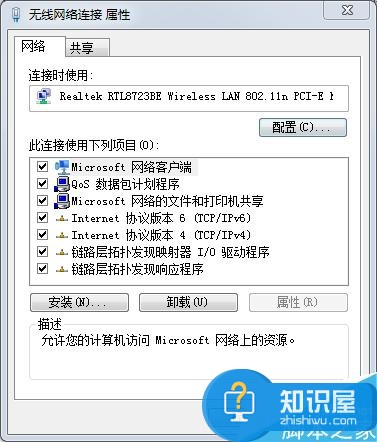
步骤四:右击”无线网络连接图标“,出现如上图一样的小窗口,找到”IPV6“和”IPV4“分别点击属性;
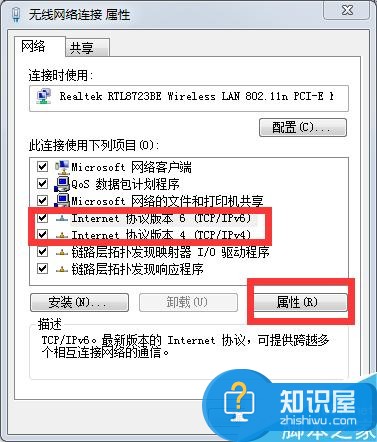
步骤五:点击属性后会出现新的弹框将弹框内的选项设置成为“自动”,然后点击确定,等待一会;
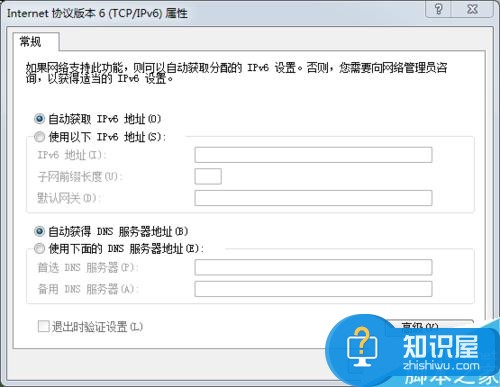
步骤六:如果上述方法不管用,可以尝试重新启动计算机在试一次看看能不能连接上去。

以上就是电脑网络连接受限出现黄色感叹号的解决方法介绍,操作很简单的,以后大家碰到这类问题可以参考本文,希望能对大家有所帮助!
人气推荐
知识阅读
精彩推荐
- 游戏
- 软件
-

机器人战斗竞技场手机版下载v3.71 安卓版
其它手游 77.19MB
下载 -

果冻人大乱斗最新版下载v1.1.0 安卓版
其它手游 113.98MB
下载 -

王者100刀最新版下载v1.2 安卓版
其它手游 72.21MB
下载 -

trueskate真实滑板正版下载v1.5.102 安卓版
其它手游 83.48MB
下载 -

矢量跑酷2最新版下载v1.2.1 安卓版
其它手游 119.39MB
下载 -

休闲解压合集下载v1.0.0 安卓版
其它手游 33.41MB
下载 -

指尖游戏大师最新版下载v4.0.0 安卓版
其它手游 74.77MB
下载 -

飞天萌猫下载v3.0.3 安卓版
其它手游 36.87MB
下载
-
火柴人越狱大逃脱下载v1.1 安卓版
下载
-
末日战场生死局下载v1.0 安卓版
下载
-
安静书女孩世界下载v1.0 安卓版
下载
-
消个寿司下载v1.00 免费版
下载
-
趣味找猫猫下载v1.1.2 安卓版
下载
-
方块男孩大战恶霸最新版下载v1.0.18 安卓版
下载
-
根本难不倒我下载v1.0.1 最新版
下载
-
智力卧龙凤雏下载v1.0 最新版
下载